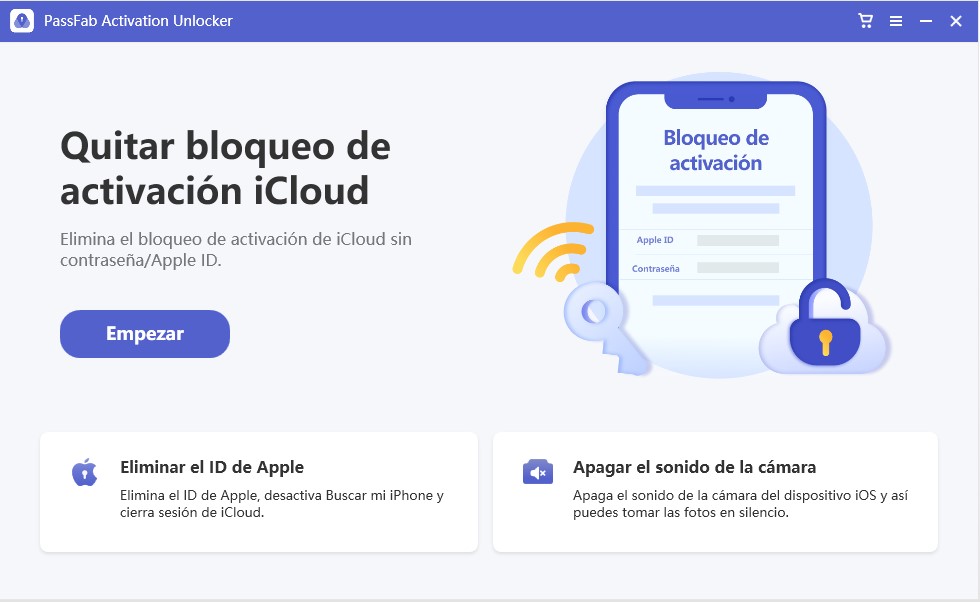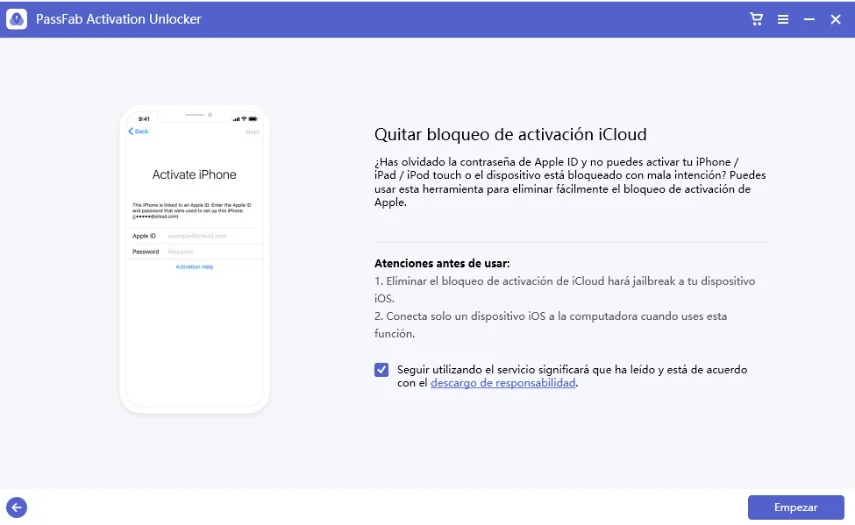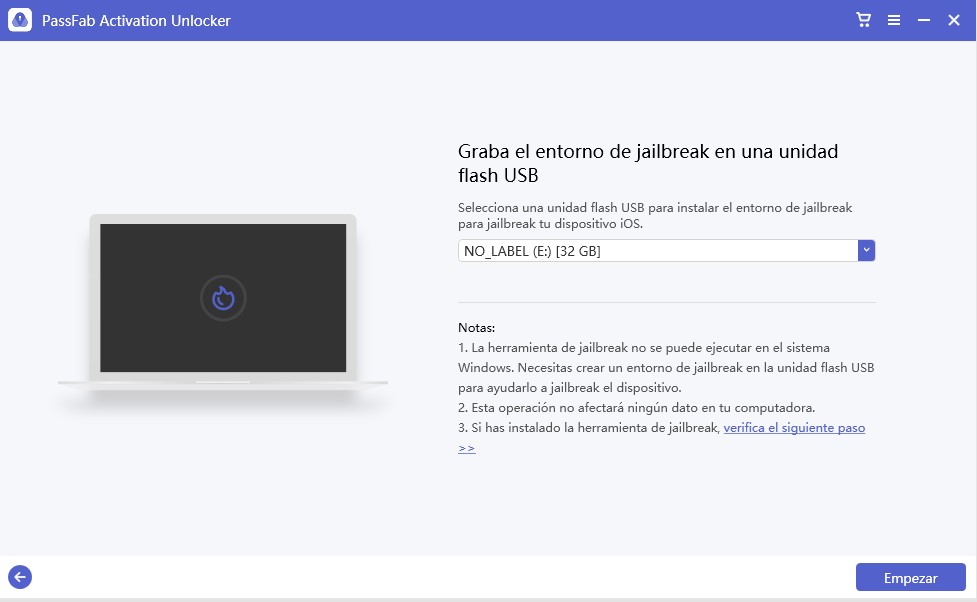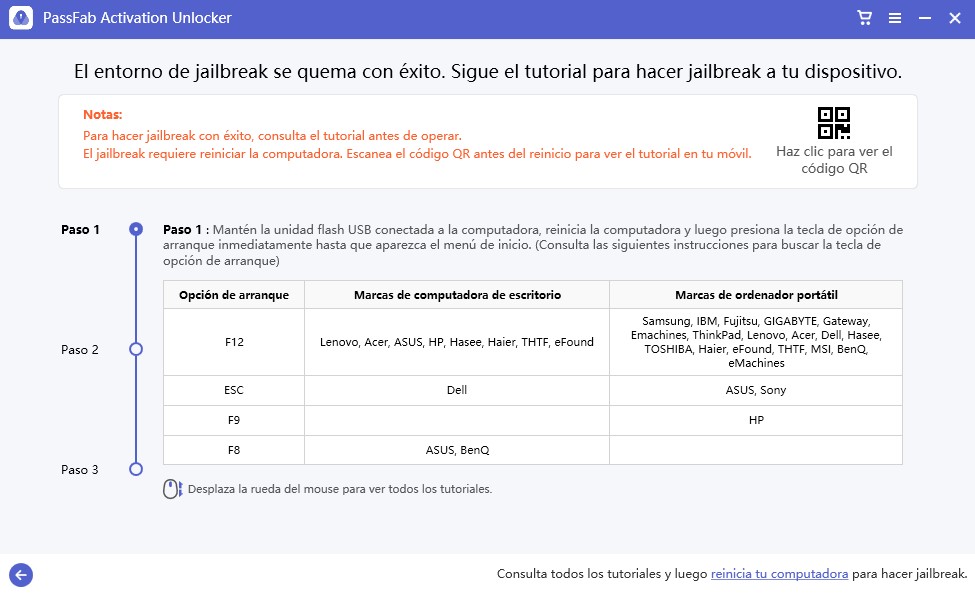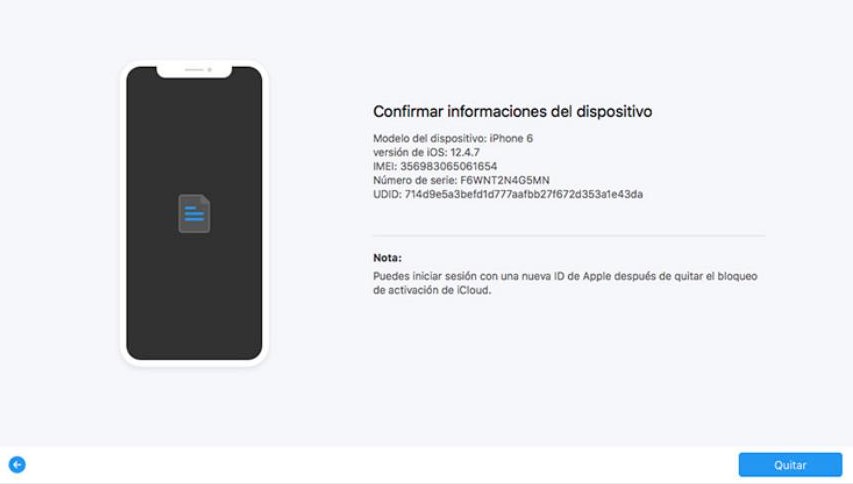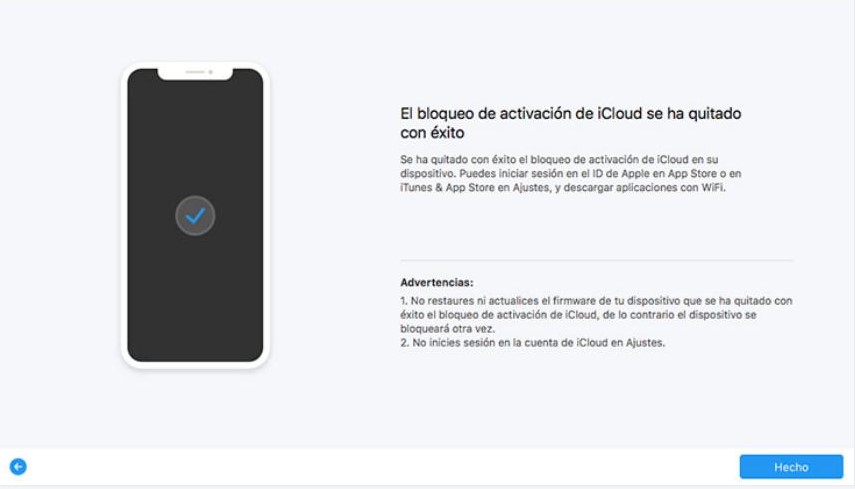Estás en el séptimo cielo porque has comprado un iPhone a la mitad del precio del mercado. ¡Es todo un momento que celebrar en la vida! Sin embargo, al abrir el iPhone para acceder a sus funciones, te pide que introduzcas tu ID y contraseña. Como no eres el primer comprador de tu iPhone, no podrás introducir tu ID de Apple y tu contraseña. En ese momento, tu principal preocupación es cómo desbloquear un móvil bloqueado por iCloud para configurar tu iPhone inmediatamente.
- Parte 1: ¿Es posible desbloquear un iPhone bloqueado por iCloud?
- Parte 2: ¿Cómo desbloquear un iPhone bloqueado por iCloud? Funciona 100%
- Parte 3: Cómo desbloquear un iPhone bloqueado por iCloud gratis
Parte 1: ¿Es posible desbloquear un iPhone bloqueado por iCloud?
Te estarás preguntando si es posible desbloquear un iPhone 6s bloqueado por iCloud. Así que la dulce respuesta a esta pregunta es sí. Sí, has oído bien. Es posible desbloquear tu iPhone bloqueado por iCloud incluso si eres lo has comprado de segunda mano. Varios sitios web afirman que pueden desbloquear tu iPhone, pero debes elegir la mejor plataforma con mucha precaución. A continuación, se muestran los métodos para desbloquear un iPhone bloqueado por iCloud.
Parte 2: ¿Cómo desbloquear un iPhone bloqueado por iCloud? Funciona 100%
desbloquear iphone icloud con PassFab Activation Unlocker
Una vez que hayas comprobado que tu iPhone es compatible con PassFab Activation Unlocker, es posible que te preguntes cómo desbloquear un iPhone bloqueado por iCloud con PassFab Activation Unlocker.
Sigue esta guía paso a paso para desbloquear tu iPhone con Passfab Activation Unlocker:
Conecta tu iPhone a tu ordenador. Abre PassFab Activation Unlocker en tu ordenador y haz clic en Eliminar bloqueo de activación por iCloud.

Haz clic en "Iniciar" para continuar.

- Lee atentamente los términos y acuerdos del usuario, y pulsa la opción "Siguiente".
Una vez detectado, el software te descargará una herramienta de jailbreak. Inserta un USB para grabar el entorno del jailbreak en él.

Tras el proceso de grabación, lee el tutorial para aprender a hacer jailbreak a tu dispositivo.

Una vez que consigas hacer jailbreak en tu iPhone con éxito, pulsa en "Inciar". Sigue esperando un rato hasta que el programa haya eliminado el bloqueo de activación de tu dispositivo.

El último paso es hacer clic en "Hecho".

¡Saludos! Una vez que hayas desbloqueado el iPhone 6 bloqueado por iCloud, podrás configurar tu dispositivo para personalizarlo sin que se produzcan bloqueos futuros.
¿Qué sucede después de desbloquear un iPhone bloqueado por iCloud?
Una vez que hayas desbloqueado tu iPhone, tendrás acceso a todas las funciones del mismo. Puedes registrarte con el ID de Apple en App Store o iTunes desde los Ajustes de tu móvil. Una vez que hayas creado tu ID y contraseña, podrás descargar aplicaciones personalizadas mediante el wifi.
¿PassFab Activation Unlocker desbloquea iPhones con bloqueo iCloud de cualquier versión de iOS?
En cuanto a la compatibilidad de PassFab Activation Unlocker, es lo que preocupa a todos los usuarios de iPhone. La respuesta concisa es que funciona casi con todos los dispositivos iOS y mac OS. Así que puedes utilizar PassFab Unlocker para desbloquear tu iPhone. Es compatible con iPhone 13, iPhone X, iPhone 8/8 Plus, iPhone 7/7 Plus, iPhone 6s/6s Plus, iPhone SE, iPhone 5s, etc.
PassFab Activation Unlocker desbloquea tu iDevice incluso si has olvidado tu ID y contraseña de Apple.
Parte 3: Cómo desbloquear icloud gratis
Si eres el auténtico dueño del iPhone, entonces no está justificado que gastes dinero en desbloquear el iPhone. La mejor opción es visitar la tienda de Apple. El soporte técnico de Apple te ofrece un método gratuito para desbloquear tu iPhone bloqueado por iCloud incluso si has olvidado tu ID y tu contraseña de Apple.
Sigue estos pasos para solucionarlo sin gastar dinero extra:
- 1. Contacta con tu operador
- 2. Desbloquea iPhones bloqueados por iCloud con iCloud DNS Bypass
- 3. Desbloquea el iPhone bloqueado por iCloud con iCloud Activation Bypass Tool V1.4
1. Contacta con tu operador
En primer lugar, tienes que ponerte en contacto con tu operador para solicitar el desbloqueo de tu iPhone. Hay un criterio de cuenta específico para iniciar el proceso de desbloqueo. Si tu cuenta cumple los requisitos, es posible que el proceso tarde algunos días en completarse. Mientras tanto, puedes ponerte en contacto con tu operador para hacer un seguimiento de la solicitud.
Una vez que hayas recibido la confirmación, sigue estos pasos para solucionarlo sin tener que gastarte dinero extra:
- Retira la antigua tarjeta SIM de tu iPhone.
- Inserta una nueva tarjeta SIM en tu iPhone.
- Tu dispositivo se ha configurado correctamente.
2. Desbloquea iPhones bloqueados por iCloud con iCloud DNS Bypass
Puede que te preguntes cómo desbloquear un iPhone 6s bloqueado por iCloud, Bypass DNS es la mejor solución para tu dispositivo. Sigue esta sencilla guía para desbloquear el iCloud de tu iPhone con el servidor DNS del iCloud:
- Enciende la pantalla de tu móvil y elige tu país e idioma en el menú.
- Se te pedirá que vayas a la configuración del wifi, pulses sobre el símbolo "i" en lugar de en redes inalámbricas.
- Pulsa "Configurar DNS" en la pestaña DNS.
Elige "Manual" e introduce la dirección IP del servidor de iCloud Bypass DNS de la lista según tu ubicación.

- EE.UU.: 104.154.51.7
- Europa: 104.155.28.90
- Asia: 104.155.220.58
- América del Sur: 35.199.88.219
- Australia y Oceanía: 35.189.47.23
- Una vez que hayas seleccionado la IP de la DNS, haz clic en la opción Atrás de la izquierda de la pantalla.
- Enciende la red wifi, introduciendo la contraseña del wifi.
- Aquí te encontrarás con la opción "Página siguiente", ignórala y haz clic en "Atrás". Estarás en la pantalla de iCloud Bypass.
- A partir de ahí, puedes elegir la lista de apps.
3. Desbloquea el iPhone bloqueado por iCloud con iCloud Activation Bypass Tool V1.4
Has probado algunas herramientas para desbloquear tu iPhone 5 bloqueado por iCloud, pero no han funcionado en tu teléfono. Ahora, está estancado en cómo desbloquear un iPhone 5 bloqueado por iCloud . En esta situación, puedes seleccionar la herramienta V1.4 para acceder a tu iPhone.
Sigue estos sencillos pasos para desbloquear tu iPhone con la herramienta iCloud V1.4:
- Abre los "Ajustes WIFI" de tu iPhone y elige la opción "i", se abrirá el menú HTTP PROXY.
- Elige "Manual" en HTTP PROXY.
Introduce:
- Servidor: 10.117.220.87
- Puerto: 1082
- Una vez que hayas guardado los datos, conecta tu iPhone a la red.
- Conecta el iPhone con el ordenador.
- Cuando esté en la pantalla de bloqueo de activación, inicia bypass tool V1.4 en el ordenador.
- Selecciona todo en la parte izquierda de la pantalla y haz clic en la opción "Conectar el servidor de borrado de iCloud".
- Pulsa "Subir archivo de activación" y selecciona el archivo deseado. Tienes que esperar un tiempo hasta que el programa haya desbloqueado el dispositivo.
- Haz clic en "Siguiente" para completar el proceso de configuración.
¡Felicidades! Has desbloqueado con éxito tu iPhone utilizando la herramienta V1.4.
Conclusión
Como es evidente, hay varios métodos disponibles para resolver tu preocupación sobre cómo desbloquear un iPhone bloqueado por iCloud. He revelado bastantes guías sobre diferentes herramientas de desbloqueo que incluyen PassFab Activations Unlocker, la herramienta V1.4 y otras. Además, te he dado la información sobre los métodos gratuitos para desbloquear tu iPhone.
Puedes optar por el método que mejor se adapte a tus necesidades. Según mi experiencia, recomiendo PassFab Activation Unlocker, ya que tiene una guía fácil que puedes seguir sin ninguna complicación.
No dudes en compartir tu experiencia desde la sección de comentarios. Menciona tu herramienta y por qué la has elegido. ¡Esperamos tu comentario!